Asus Eee Pad Transformer Prime TF201 User Manual Page 1
Browse online or download User Manual for Computers Asus Eee Pad Transformer Prime TF201. Инструкция по эксплуатации Asus Eee Pad Transformer Prime TF201
- Page / 80
- Table of contents
- BOOKMARKS




- Руководство пользователя 1
- Содержание 2
- Комплект поставки 4
- Ваше устройство 5
- Зарядка аккумулятора 8
- Использование тачпэда 11
- Подключение планшета 14
- Разблокировка планшета 15
- С чего начать 17
- Главный экран 18
- ASUS Launcher 19
- Портретный 20
- Ландшафтный 20
- Одиночное касание 21
- Длительное нажатие 21
- Масштабирование 21
- Перемещение 21
- Ярлык приложения 23
- Папка приложений 24
- Последние приложения 25
- Диспетчер задач 26
- Диспетчер файлов 27
- Настройки 31
- Управление энергопотреблением 34
- Изображение 36
- Виджет Галерея 39
- MyLibrary 45
- Чтение электронных книг 46
- Создание примечаний в книгах 47
- Расположение 48
- Документы 49
- Добавление новых файлов 50
- Добавление учетных записей 51
- Недавние файлы 51
- Конфигурация параметров 52
- Общий доступ 53
- MyCloud 56
- My Content 57
- My Desktop 58
- App Locker 64
- App Backup 65
- SuperNote 67
- Использование SuperNote 68
- ASUS Pad PC Suite (на ПК) 72
- ASUS Sync 73
- Удостоверения и стандарты 75
- Правила электробезопасности 77
- CE Предупреждение 77
- Утилизация и переработка 77
- Ограничение ответственности 79
Summary of Contents
Руководство пользователяTF201R7135Существует три основных типа устройств обеспечения безопасности в аэропортах: рентгеновские сканеры (просвечиваю
Руководство пользователя101Разъем для подключения к док-станции• Предназначен для подключения блока питания, который обеспечивает питанием планше
Руководство пользователя117ТачпэдОбласть тачпэда, обозначенная ниже, может использоваться для имитации левой и правой кнопок мыши.Используйте горячую
HomePgDpPgUpEndFnВозврат на предыдущую страницу.HomePgDpPgUpEndFnВключает или выключает адаптер беспроводной сети.HomePgDpPgUpEndFnВключает или выключ
Руководство пользователя13HomePgDpPgUpEndFnHomePgDpPgUpEndFnИспользуйте <Fn> и клавиши со стрелками для прокрутки документа вверх и вниз или п
Подключение планшета12231. Совместите планшет с мобильной док-станцией.2. С усилием вставьте планшет в слот так, чтобы защелки закрылись и зафиксиро
Руководство пользователя15Разблокировка планшета32211. Одной рукой придерживайте мобильную док-станцию и сдвиньте защелку влево.2. Другой рукой изв
Зарядка планшета от док-станции• Используйте только блок питания, поставляемый с устройством. Использование других блоков питания может повредит
Руководство пользователя17С чего начатьРазблокировка планшетаДля разблокировки планшета нажмите на замок и перетащите его из круга.Быстрый режим камер
Главный экран может обновляться и изменяться с ОС Android.Руководство пользователя18Текстовый поиск GoogleГолосовой поиск GoogleВозврат к предыдущему
Руководство пользователя19Отображение информации о погоде. Нажмите для настройки виджета погоды, включая местоположение и частоту обновления.Отображен
СодержаниеЗарядка аккумулятора ...1Правила предосторожности при авиаперелетах ...
Руководство пользователя20Просмотр экранаЭкран вращается в соответствии с расположением устройства. Для включения/отключения функции автоматического
Руководство пользователя21Управление сенсорной панельюОдиночное касание• Одиночное касание сенсорной панели позволяет выбрать нужный пункт или активи
Руководство пользователя22После ввода текста в поиск Google, нажмите на введенный текст и Вы увидите место вставки. Переместите скобки в место, где
Руководство пользователя23Управление приложениямиЯрлык приложенияВы можете создать ярлыки для любимых приложений на главном экране Eee Pad. 1. Для д
Руководство пользователя24Папка приложенийОрганизуйте свои приложения и ярлыки на главном экране Eee Pad, создав папки.1. На главном экране нажмите и
Руководство пользователя25Последние приложенияНедавно использованные приложения отображаются в левой части главного экрана. Вы можете получить подро
Руководство пользователя26Диспетчер задачВиджет отображает список запущенных утилит и приложений и использование ими ресурсов в процентах. 1. Для
Руководство пользователя27Диспетчер файловДиспетчер файлов позволяет управлять файлами как на внутреннем накопителе, так и на подключенных внешних у
Руководство пользователя28Для доступа к внешнему накопителю:1. Нажмите иконку SD-карты или USB-устройства в правом нижнем углу.2. Во всплывающем уве
Руководство пользователя293. Отобразится содержимое внешнего накопителя (Removable/XXX/).Для копирования, вырезания, удаления или отправки файлов:Отм
Руководство пользователя3Email ...42Gmail ...
Скачайте последнюю версию Adobe Flash Player для ICS устройств.Руководство пользователя30МаркетДоступ ко всем видам программ и утилит в Android маркет
Руководство пользователя31НастройкиНа экране Настройки можно сконфигурировать некоторые параметры планшета, включая Беспроводные сети, Устройство,
Руководство пользователя32Из ASUS Quick Setting:Нажмите область уведомлений в правом нижнем углу. Панель быстрой настройки появится справа.Отображение
Руководство пользователя33Тихий режимПанель быстрой настройки ASUSНажмите иконку утилиты для ее включения или отключения.Иконка загорается, когда Wi-F
Руководство пользователя34Управление энергопотреблениемASUS BatteryЭтот виджет отображает состояние аккумулятора Eee Pad и док-станции. Чем больше за
Руководство пользователя35МузыкаНажмите Музыка на главном экране для воспроизведения музыкальных файлов. Это приложение автоматически собирает и ото
Руководство пользователя36ГалереяДля просмотра изображений или видеофайлов нажмите Галерея на главном экране. Это приложение автоматически собирает
Руководство пользователя37Совместное использование и удаление альбомовКоснитесь и удерживайте нужный альбом в галерее пока наверху не отобразится пане
Руководство пользователя38Совместное использование, удаление и редактирование изображенийВыберите изображение в галерее и используйте панель инст
Руководство пользователя39Виджет ГалереяВиджет Фотогалерея позволяет просматривать фотографии или альбомы прямо с главного экрана.1. Для доступа к у
Комплект поставки• Если какие-либо элементы комплекта поставки отсутствуют или повреждены, обратитесь к продавцу.• Вилка поставляемого блока пита
Руководство пользователя40КамераДля съемки или записи видео нажмите Камера в меню приложений. Для съемки или записи видео Вы можете использовать ф
Руководство пользователя41Кнопка записиИнтервал замедленной съемкиКачество видеоРежим видеосъемкиРежим панорамыПодсветкаБаланс белогоЭффектыНазадДопол
Руководство пользователя42ПочтаEmail Email позволяет добавить несколько учетных записей электронной почты и удобно просматривать и отправлять электрон
Руководство пользователя434. Назовите учетную запись и введите имя, отображаемое в исходящих сообщениях. Нажмите Далее для входа в ящик электронной п
Руководство пользователя44Gmail Gmail (Google Mail) позволяет получить доступ к учетной записи Gmail и получать и создавать сообщения электронной почт
Руководство пользователя45ЧтениеMyLibrary MyLibrary - интегрированный интерфейс для коллекции ваших книг. Вы можете создать различные книжные полки
Руководство пользователя46Чтение электронных книг1. Выберите желаемую книгу с книжной полки.2. Нажмите на экран для отображения панели инструментов.
Руководство пользователя47Создание примечаний в книгах1. Нажмите и удерживайте нужное слово или предложение, пока не появится меню инструментов или
Руководство пользователя48РасположениеАдреса и картыАдреса Отображает информацию о близлежащих достопримечательностях, ресторанах, кафе, АЗС и т.д.
Руководство пользователя49ДокументыPolaris OfficePolaris Office - офисное программное обеспечение, поддерживающее документы, таблицы и презентации.Дл
Руководство пользователя5Ваше устройство1021113546798131214
1. Polaris Office 3.0 поддерживает следующие типы файлов: • Microsoft Word: .doc/ .docx • Microsoft Excel: .xls/ .xlsx • Microsoft Powerpoint: .
Руководство пользователя51Добавление учетных записейВы можете редактировать файлы с помощью Polaris Office, используя другие учетные записи, в том чи
Руководство пользователя52Конфигурация параметровНажмите кнопку настройки в правом верхнем углу и выберите Настройки. Вы можете сконфигурировать Парам
Руководство пользователя53Общий доступMyNet MyNet позволяет воспроизводить аудио- / видеофайлы и просматривать изображения с или на другом компьютере
Руководство пользователя54• MyNet работает только с универсальным проигрывателем 11 или более поздней версии.• При использовании MyNet, все устр
Руководство пользователя555. Для включения Digital Media Server нажмите Настройки в верхнем правом углу и установите флажок Digital Media Server
MyCloud MyCloud содержит MyContent, My Desktop и @Vibe. Это комплексное решение для доступа к вашим данным в «облачных» распределенных сетях хранения
Руководство пользователя57My ContentMy Content позволяет получить доступ к персональным данным в WebStorage и распределять ваши данные по категория
My DesktopMy Desktop позволяет удаленно управлять другим компьютером с планшета. Для включения My Desktop на планшете необходимо скачать и установит
Руководство пользователя596. Прочитайте лицензионное соглашение и нажмите Принять для согласия.7. Создайте пароль и нажмите Далее.8. Нажмите Запуст
1Кнопка питанияКнопка питания предназначена для включения/отключения планшета. Для включения планшета нажмите и удерживайте кнопку питания в течение 2
На Вашем планшете:Сопряжение планшета и ПК (на планшете):1. Убедитесь, что планшет и ПК подключены к одной точке доступа (AP). Подключитесь к My Desk
Руководство пользователя614. Нажмите OK для продолжения.5. Вручную введите всю информацию о Вашем клиентском ПК, включая IP адрес и пароль, которы
На Вашем планшете:В верхнем правом углу выберите Настройка и введите учетную запись Google в Internet discovery. Устройство автоматически найдет Ваш
Руководство пользователя63@VibeAsus@vibe представляет собой единую развлекательную платформу, предназначенную для обслуживания для всех продуктов ASUS
Руководство пользователя64App Locker App Locker позволяет защитить все ваши приложения с помощью пароля, Вы можете изменить пароль в любое время. Для
Руководство пользователя65App Backup App Backup позволяет создать резервную копию установленных приложений и данных на внутреннем или внешнем накоп
Руководство пользователя663. Введите пароль для расшифровки резервной копии и восстановления содержимого на Eee Pad.Для использования App Restore:1
Руководство пользователя67SuperNote - это удобное приложение для письма и рисования на Eee Pad. Вы можете делать заметки, отправлять сообщения, делать
Руководство пользователя68Использование SuperNoteДля создания нового блокнота или альбома1. Нажмите + Добавить новый на левой панели главной страни
Руководство пользователя69Использование записной книжки SuperNoteЗаписная книжка SuperNote предназначена для рукописного ввода. Приложение будет авто
Руководство пользователя77Датчик освещенностиДатчик освещенности автоматически устанавливает яркость дисплея в зависимости от текущего освещения.8Вс
Руководство пользователя705. Нажмите Insert для добавления аннотаций, создания временной метки, вставки фотографий, рисунков из альбома, фотографий
Руководство пользователя71Использование альбома SuperNoteАльбом SuperNote предоставляет удобный интерфейс для создания и сохранения рисунков в элект
ASUS Pad PC Suite (на ПК)ASUS Pad PC Suite состоит из My Desktop PC Server, ASUS Webstorage и ASUS Sync. Это пакет инструментов на Вашем ПК для совмес
Руководство пользователя73ASUS SyncASUS Sync позволяет синхронизировать Контакты и Календарь Outlook на ПК с Eee Pad.Для синхронизации Eee Pad с Вашим
4. Выберите пункт для синхронизации и нажмите Выбрано для синхронизации или выберите Выбрать все для синхронизации обоих пунктов.5. Выберите слев
Руководство пользователя75Удостоверения и стандартыУдостоверение Федеральной комиссии по связи СШАДанное устройство соответствует части 15 Правил FCC.
FCC предоставила разрешение для этого устройства, т.к. все уровни SAR удовлетворяют требованиям FCC RF. Информацию о SAR для этого устройства можн
Руководство пользователя77Правила электробезопасностиИзделие потребляет ток до 6A. Для его эксплуатации необходимо использовать шнур питания аналог
Руководство пользователя78Программное обеспечение Tuxera предоставляет поддержку формата NTFS.Информация о погоде предоставлена AccuWeather.com.Шрифт
Руководство пользователя79Информация об авторских правахЛюбая часть этого руководства, включая оборудование и программное обеспечение, описанные в нем
Зарядка аккумулятора• Используйте только блок питания, поставляемый с устройством. Использование других блоков питания может повредить Ваше устр
Руководство пользователя80
Руководство пользователя93 41 2Мобильная док-станция для Eee Pad (опция)Мобильная док-станция для Eee Pad приобретается отдельно.HomePgDpPgUpEndEnterB












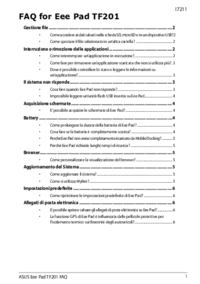





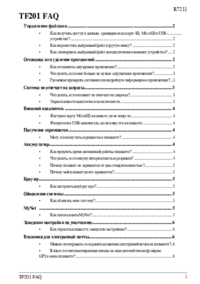
 (76 pages)
(76 pages) (26 pages)
(26 pages) (206 pages)
(206 pages) (68 pages)
(68 pages) (70 pages)
(70 pages)







Comments to this Manuals